- Андройд Имэйл зогсолтгүй байна -Яагаад байгааг мэдээрэй
- Имэйл апп Android дээр нээгдэхгүй байгаа шалтгаан
- Түгээмэл асуултууд
- Дүгнэлт
Энэ хичээлээр дамжуулан Андройд имэйлийн аппликейшнд асуудал зогсохгүй байгааг засах янз бүрийн арга замыг судалж үзээрэй:
Ухаалаг утаснууд маань өдөр бүр ухаалаг болж байгаа тул бидний ихэнх нь Өмнө нь зөөврийн компьютер дээрээ хийж байсан ихэнх зүйлдээ тэдгээрийг ашиглаж эхэлсэн. Бид олон нийтийн сүлжээгээ үзэж, хөтөлж, дэлгүүр хэсч, кино үзэх, имэйл шалгах гэх мэт олон зүйлийг хийдэг. Цөөн хэдэн имэйлийн програм суулгасан бөгөөд тэдгээр нь илүү хялбар, хялбар, хурдан байдаг.
Сайн зүйл болгонд хэд хэдэн сул тал байдаг бөгөөд Android дээр имэйл шалгах нь ялгаагүй. Заримдаа имэйл зогсолтгүй, хариу өгөхгүй, заримдаа таны нүүр рүү янз бүрийн алдаа гаргадаг. Чухал имэйлүүдийг шалгаж чадахгүй байх нь маш ядаргаатай байж магадгүй юм.
Тиймээс бид цахим шуудангийн аппликейшнд зориулсан цөөн хэдэн засварыг танилцуулж байна. Гэмтлийн асуудал үргэлжилсээр байна.
Андройд Имэйл зогсолтгүй байна -Яагаад байгааг мэдээрэй

Засагдал нь танд Андройд төхөөрөмж дээрх имэйлийн програмын алдааг өөрөө засахад тусална. Юуны өмнө Андройдын имэйлүүд яагаад зогссоныг ойлгоцгооё.
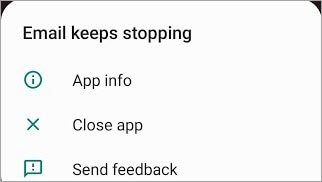
Имэйл апп Android дээр нээгдэхгүй байгаа шалтгаан
Олон уншигчид асуулт асуусан. : Би яагаад утсан дээрээ имэйлээ нээж чадахгүй байна вэ?
Энэ алдааг анзаарсан хамгийн нийтлэг шалтгаануудын нэг нь зарим апп-ууд цаана нь өөрийгөө шинэчлэх гэж оролдсон явдал юм.
Жишээ нь: и-мэйл шалгах, цаг агаарын програм өөрийгөө шинэчлэх гэж оролдсон. Хэсэг хугацаа зарцуулсанЦаана нь шинэчлэгдэж байгаа бусад аппликейшн яагаад имэйл програм зогсолтыг зогсоод байгааг ойлгохын тулд. Тийм ч учраас имэйлийн програм хааяа хаагдсаар байдаг.
И-мэйл програмууд Android дээр ажиллахгүй байгаа шалтгаан нь кэшийн асуудал байж магадгүй. Энэ нь суурь үйлчилгээ амжилтгүй болоход хүргэдэг. Хэрэв таны имэйлийн програм цаана нь нээлттэй байвал кэшээс болж гацах магадлалтай. Санах ой бага эсвэл чипсет сул байгаа нь имэйлийн аппликейшнууд гацах нийтлэг шалтгаан болдог.
Андройд дээрх имэйл гэмтлийн талаар та дараах засваруудыг хийж болно. Тэд таны имэйлийн апп-н гэмтлийн асуудлыг шийдвэрлэнэ гэж найдаж байна.
#1) Аппликешныг албадан зогсоох нь
Таны имэйлийн програмууд гацсаар байгаа шалтгаан нь түр зуурын саатал байх магадлалтай. Энэ нь ихэнх програмуудад хамаарна. Ийм тохиолдолд програмыг хүчээр хаах нь асуудлыг засах болно.
Дараах алхмуудыг дагана уу:
- Тохиргоог ажиллуул.
- дээр товшино уу. 1>Апп .
- Танд тулгараад байгаа имэйлийн програмаа сонгоно уу.
- Албадан зогсоох дээр товшино уу.
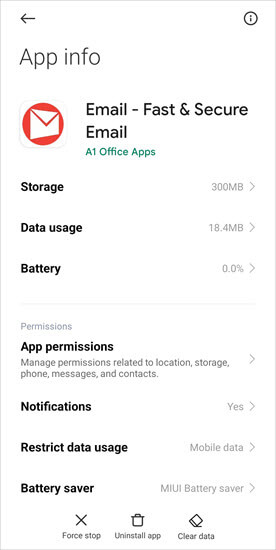
- Апп-ыг дахин ажиллуулна уу.
Энэ одоо хэвийн ажиллах ёстой.
#2) Утсаа дахин асаана уу
Хэрэв Танд имэйлийн програм гацах асуудал тулгарсан хэвээр байгаа тул төхөөрөмжөө дахин асаана уу.
Үүнийг хэрхэн хийх талаар:
- Асаах товчийг дарах хүртэл дарна уу. сонголт – Унтраах, Дахин ачаалах, Чимээгүй, Нисэх.
- Дахин ачаалах/Дахин эхлүүлэх
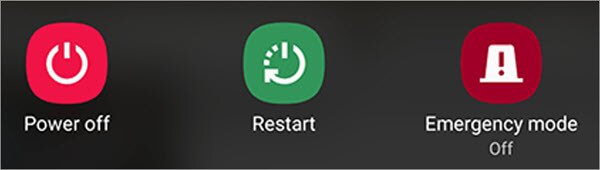
Сонголтууд өөр байж болно. , гэхдээ дахин ачаалах эсвэл дахин эхлүүлэх сонголт байх болно. Хүлээхтаны төхөөрөмжийг дахин ачаалж, имэйл програмыг ажиллуулна уу. Энэ нь ажиллах ёстой.
#3) Кэш болон өгөгдлийг арилгах
Хэрэв кэшийн асуудал гарвал та програмын кэшийг цэвэрлэх хэрэгтэй.
- Имэйл програмаасаа гарна уу.
- Апп-ыг хаа.
- Тохиргоо руу очно уу.
- Программыг сонго
- Өөрийн товчийг дарна уу. гацсаар байгаа имэйл програм.
- Кэшийг арилгах/Өгөгдлийг арилгах
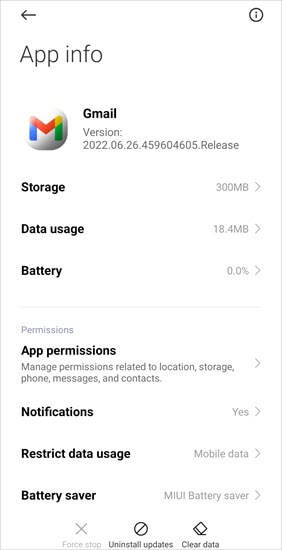
- Апп-аа дахин нээнэ үү .
- Бүртгэл рүүгээ нэвтэрнэ үү.
Та одоо өөрийн имэйл програмтай холбоотой асуудал гарахгүй байх ёстой.
#4) Аппликейшнийг шинэчилнэ үү
Ихэнх тохиолдолд програмын хуучирсан хувилбарууд нь бүх төрлийн алдаа, доголдол үүсгэдэг. Хэрэв та апп-аа шинэчлэх гэж хэт завгүй байсан бол энэ нь зөв цаг нь болсон байна.
- Google Play Store-г нээнэ үү
- Өөрт байгаа имэйлийн програмаа хайж олоорой. асуудалтай байна.
- Хэрэв Шинэчлэх сонголт асаалттай байвал түүн дээр товшино уу.
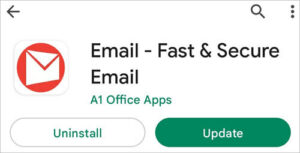
- Програмын дараа. шинэчлэгдсэн тул дахин эхлүүлнэ үү.
Энэ нь имэйлийг засаж, асуудлыг зогсоож байгаа эсэхийг харна уу.
#5) Android системийн WebView шинэчлэлтүүдийг устгах
Заримдаа, сүүлийн үеийн Android системийн WebView-ийн шинэчлэлтүүд нь Андройд дээрх бүх имэйлийн програмыг сүйрүүлэх шалтгаан байж болно. Тэгэхээр та дараах зүйлийг хийх хэрэгтэй:
- Тохиргоог ажиллуул.
- Програм руу очно уу.
- Андройд системийн WebView дээр товшино уу. .
- Баруун дээд буланд байгаа гурван цэг дээр товш.
- Устгах гэснийг сонгоно уу.Шинэчлэлтүүд .
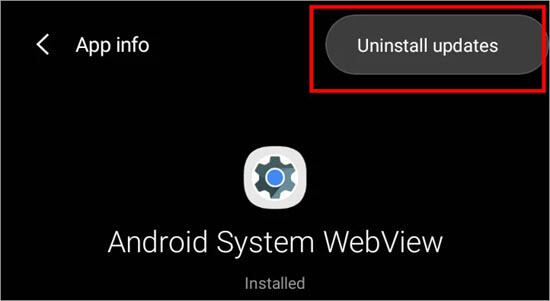
Андройд мэйл апп дээр ажиллахгүй байгаа имэйлийг ингэж засах боломжтой.
#6) Програмыг дахин суулгана уу
Юу ч болохгүй бол ингэж л хийх ёстой. Асуудалтай програмыг устгаад Google Play Store-оос дахин суулгана уу.
Дараах алхмуудыг дагана уу:
- Тохиргоо руу очно уу.
- Дэлгэрэнгүй товшино уу. Програм .
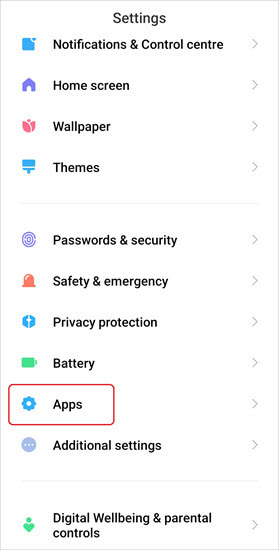
- Програмыг удирдах -г сонгоно уу.
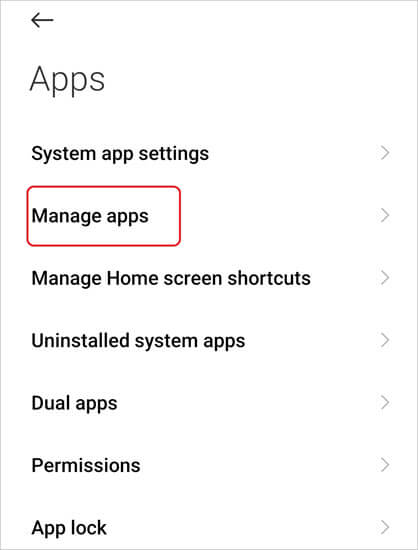
- Асуудалтай имэйлийн програмыг сонгоно уу.
- Програмыг устгах дээр товшино уу.

- Төхөөрөмжөө дахин эхлүүлнэ үү.
- Апп-аа ажиллуулаад бүртгэлдээ нэвтэрнэ үү.
Асуудал одоо засагдсан эсэхийг харна уу.
#7) Төхөөрөмжийг Аюулгүй горимд дахин ачаална уу
Энэ бол зогсоод байгаа имэйлийг хэрхэн засах сүүлчийн арга зам юм. Хэрэв таны аппликейшнд зарим нэг алдаа байгаа бол та энэ асуудалтай тулгарч магадгүй юм. Төхөөрөмжөө аюулгүй горимд дахин ачаалснаар энэ нь таны имэйлийн програм мөн эсэхийг тодорхойлоход тусална. Гэхдээ хэрэв таны имэйлийн програм гуравдагч талын програм бол идэвхгүй болох ба урьдчилан суулгасан програм бол идэвхгүй болно.
Үүнийг хэрхэн хийх талаар:
- Асаах болон дууг багасгах товчийг удаан дарна уу.
- Төхөөрөмжийнхөө лого гарч ирэхийг хүлээнэ үү.
- Асаах товчийг сулласан ч дууны түвшнийг дарж байгаарай.
- Төхөөрөмжөө аюулгүй горимд асаахыг зөвшөөрнө үү.

- Төхөөрөмжийнхөө түгжээг тайлаад, апп асуудалгүй ажиллаж байгаа эсэхийг харна уу.
- Хэрэв энэ нь аюулгүй горимд хэвийн ажиллаж байгаа болПрограмд алдаа гарлаа, үүнийг даруй устгана уу.
#8) Хадгалах санг арилгах
Хэрэв таны төхөөрөмж санах ой багатай бол энэ нь таны имэйл програмыг гацахад хүргэж болзошгүй. Асуудлыг засахын тулд зарим хадгалах зайг арилгана уу.
- Тохиргоо руу очно уу.
- Утасны тухай дээр товшино уу.
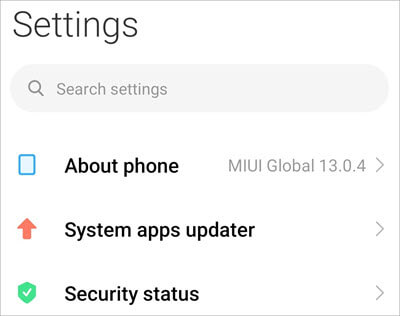
- Хадгалах -г сонгоно уу.
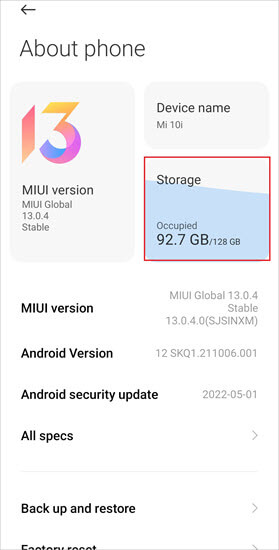
- Та юуг хэр их эзэлж байгааг харах болно. зай.
- Цэвэрлэхийг хүссэн хэсэг дээрээ товшино уу.
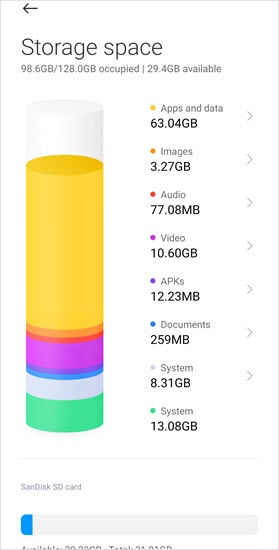
- Устгах зураг эсвэл видео Та нөөцөлсөн эсвэл цаашид хэрэггүй.
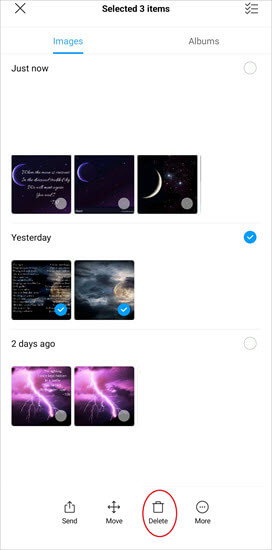
- Ашигладаггүй апп-уудаа устгана уу.
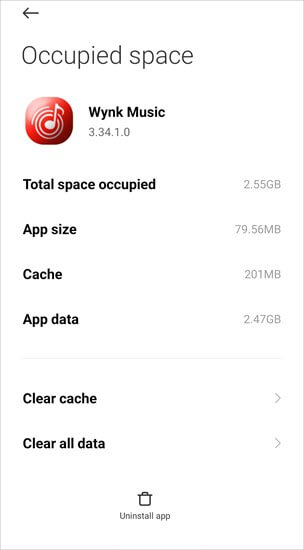
- Имэйл програмыг дахин ажиллуулна уу.
#9) Кэшийн хуваалтыг арчих
Энэ нь имэйл зогсолтгүй ажиллах үед бас нэг засвар юм.
Дараах алхмуудыг дагана уу:
- Төхөөрөмжөө унтраа.
- Асаах, Нүүр хуудас, Дууг нэмэгдүүлэх товчлууруудыг удаан дар.
- Төхөөрөмж чичирхийг хүлээнэ үү.
- Асаах товчийг сул, харин нөгөө хоёрыг нь барина уу.
- Цэс гарч ирнэ.
- Ашиглах Цэс рүү шилжихийн тулд дууны хэмжээг нэмэгдүүлэх, багасгах товчлуурууд.
- Кэшийн хуваалтыг арилгах -г сонгоно уу.
- Асаах товчийг дарж үүнийг сонгоно уу.
- Одоо Системийг одоо дахин ачаалах сонголт руу очно уу.
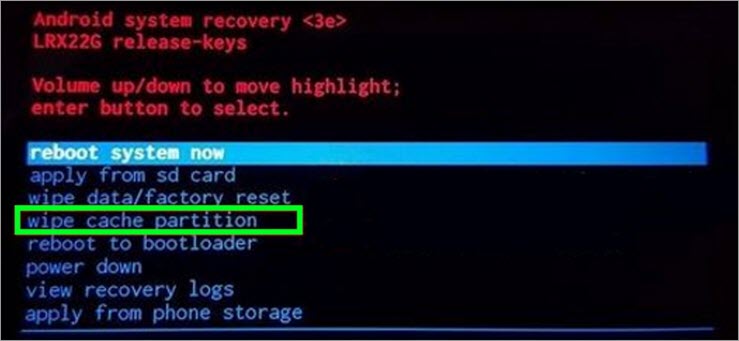
- Асаах товчийг дар
системийг дахин эхлүүлж, асуудалтай имэйл програмыг нээнэ үү.
Түгээмэл асуултууд
Асуулт №1) Та асуудлыг хэрхэн засах вэАндройд дээр зогссон програм уу?
Хариулт: Хэрэв та өөрийн имэйлийн программыг нэг ч удаа ашиглаж чадаагүй бол суулгалт нь алдаатай байж болзошгүй. Хэрэв олон жилийн турш ашигласны дараа алдаа гарсан бол үүнийг шинэчлэх шаардлагатай эсэхийг шалгаарай. Хэрэв үгүй бол хоёр тохиолдолд дахин суулгаж үзнэ үү.
Асуулт №2) Яагаад миний утас миний имэйл програмыг хаасаар байна вэ?
Хариулт: Хадгалах сангийн хомсдол, хүлээгдэж буй шинэчлэлт, кэшийн алдаа гэх мэт олон шалтгаан байж болно.
Асуулт #3) Би Android утсан дээрээ кэшээ хэрхэн цэвэрлэх вэ?
Хариулт: Тодорхой програмын хувьд Тохиргоо руу очоод Аппликейшн дээр товшино уу. Кэшээ арилгахыг хүссэн програмаа сонгоод кэш цэвэрлэх дээр товшино уу. Chrome-ын хувьд Chrome цэсийг товшоод Тохиргоо руу очоод Нууцлал ба Аюулгүй байдлыг сонгоно уу. Хайлтын өгөгдлийг арилгах дээр товшоод, кэшд хадгалагдсан зураг болон файлуудыг сонгоод, "Өгөгдлийг арилгах" дээр товшино уу.
Асуулт №4) Андройд дээрх програмыг хэрхэн дахин эхлүүлэх вэ?
Хариулт: Хариуцахгүй байгаа апп-г хэрхэн дахин эхлүүлэх талаар эндээс үзнэ үү:
- Тохиргоог нээнэ үү.
- Апп-уудыг сонгоно уу.
- Хариулахгүй байгаа апп дээр товшино уу.
- Албадан зогсоохыг сонгоно уу.
- Албадан зогсоохыг товшино уу.
- Апп-ыг дахин ажиллуулна уу
Асуулт №5) Яагаад миний апп нээгддэг вэ? Тэгээд тэр даруй хаах уу?
Хариулт: Энэ нь аппликешн таны төхөөрөмжид бүрэн тохирохгүй эсвэл зөв суулгаагүйгээс болсон байж магадгүй. Энэ нь та хуучирсан эсвэл дэмжигдээгүй хувилбарыг ашиглаж байгаатай холбоотой байж болох юмапп.
Асуулт №6) Миний имэйл яагаад миний андройд таблет дээр ажиллахгүй байна вэ?
Хариулт: Таны имэйл синк идэвхжээгүй байж магадгүй. Төхөөрөмжийн хувьд энэ нь ажиллахгүй байгаа шалтгаан байж болох юм. Бусад шалтгаан нь кэш эсвэл програмтай холбоотой асуудал байж болно. Кэшийг цэвэрлэх, апп-г дахин суулгах эсвэл имэйл бүртгэлээ устгаад дахин нэмж үзнэ үү.
Асуулт #7) Яагаад Android дээр имэйл синк хийхээ больсон бэ?
Хариулт: Та синкийг санамсаргүйгээр унтраасан эсвэл таны төхөөрөмжийн хадгалах сан дүүрсэн байж магадгүй. Синкийг асааж, төхөөрөмжийнхөө санах ойг хоосно уу.
Асуулт #8) Андройд дээрх "Харамсалтай нь Имэйл зогссон" алдааг хэрхэн засах вэ?
Хариулт: Харамсалтай нь имэйлээр асуудлыг зогсоосон хэд хэдэн арга байна:
- Төхөөрөмжөө дахин эхлүүлнэ үү.
- И-мэйл програмаа шинэчилнэ үү.
- Имэйл програмынхаа кэш болон өгөгдлийг устгана уу.
- Төхөөрөмжөө аюулгүй горимд ажиллуулна уу.
- Төхөөрөмжийнхөө RAM-г цэвэрлэ.
- Кэшийн хуваалтыг арчина уу.
Асуулт №9) "Google зогсолтгүй" алдааг хэрхэн засах вэ?
Хариулт: Энэ алдааг хэрхэн засах вэ:
- Google апп-ынхаа кэш болон өгөгдлийг цэвэрлэ.
- Google апп-аа шинэчил.
- Төхөөрөмжөө шинэчил.
Дүгнэлт
Хэрэв таны имэйл зогссон хэвээр байвал програмыг хүчээр зогсоож, дахин эхлүүлнэ үү. Тухайн програмын шинэчлэлт байгаа эсэхийг шалгах эсвэл төхөөрөмжөө дахин эхлүүлнэ үү. Та мөн програмыг устгаад дахин суулгах боломжтойЭнэ нь асуудлыг засах эсэхийг хараарай. Эдгээр шийдлүүдийн аль нэг нь асуудлыг засах болно.